
phpMyAdmin یکی از محبوب ترین و پر استفاده ترین ابزار های مدیریت پایگاه داده های تحت وب است. این برنامه ی متن باز به صورت رایگان در اختیار کاربران قرار گرفته است و به کاربران امکان مدیریت یک یا چند پایگاه داده ی SQL را می دهد. این بانک های اطلاعاتی ممکن است به صورت محلی (local) و یا بر روی سرور قرار گرفته باشند. با استفاده از phpMyAdmin عملیات های ساخت، ویرایش و حذف بانک های اطلاعاتی و جداول، اجرای کوئری، مدیریت کاربران MySQL و کارهای زیاد دیگری نیز برای شما تنها از طریق مرورگر وب میسر می شود. امروز آموزش نصب phpMyAdmin روی اوبونتو 18.04 را برای شما عزیزان فراهم کرده ایم.
نصب phpMyAdmin روی اوبونتو 18.04
پیش از آن که شروع به نصب phpMyAdmin روی اوبونتو 18.04 کنیم باید به پیش نیاز های آن بپردازیم.
پیش نیاز ها :
- برای این آموزش به یک سرور مجازی اوبونتو نیاز داریم.
- باید LAMP یا ELMP را روی سیستم عامل اوبونتو خود نصب کرده باشید. این کار در سرور مجازی لینوکس تک کلود برای شما از قبل انجام شده است.
- دسترسی به عنوان کاربر ریشه (root) به SSH
گام اول : به سرور متصل شوید.
پیش از هر چیزی باید به عنوان کاربر ریشه یا همان مدیر اصلی که تمام دسترسی ها برایش مجاز است وارد SSh شوید. برای این منظور می توانید از طریق کد زیر اقدام کنید :
ssh root@IP_ADDRESS -p PORT_NUMBER
فراموش نکنید که به جای IP_Address و Port_number باید اطلاعات صحیح سرور خودتان را وارد نمایید.برای آن که مطمئن شوید سرور شما به آخرین نسخه به روز رسانی شده است باید از دستور زیر کمک بگیرید :
sudo apt update sudo apt upgrade
گام دوم : phpMyAdmin را نصب کنید.
phpMyAdmin در پکیج های از پیش نصب شده ی اوبونتو موجود است. برای نصب آن به همراه تمام متعلقات باید دستور زیر را وارد نمایید :
sudo apt install phpmyadmin
در هنگام نصب تعدادی سوال از شما پرسیده خواهد شد.
در سوال اول آپاچی را به عنوان وب سرور خود انتخاب کنید.
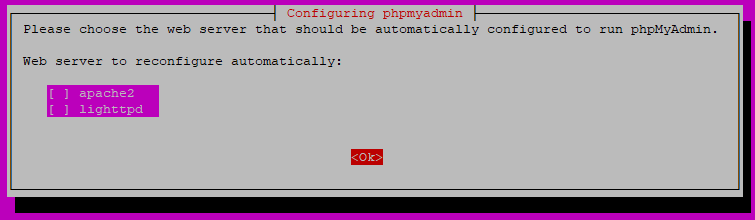
در سوال بعدی بر روی <Yes> کلیک کنید تا پایگاه داده ای با dbconfig-common برای phpMyAdmin پیکربندی شود.

برای phpMyAdmin یک گذرئاژه تنظیم کرده و آن را دوباره تکرار کنید تا تایید شود.
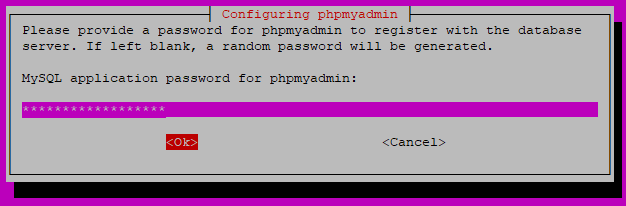
با پایان این مرحله نصب phpMyAdmin روی اوبونتو 18.04 به پایان می رسد.
برای دسترسی به phpMyAdmin باید ابتدا توسط دستور زیر وب سرور آپاچی خود را ری استارت کنید :
systemctl restart apache2
برای ورود کافیست در نوار آدرس مرورگر وب یک آدرس URL مشابه زیر را تایپ کنید :
http://آدرس IP/phpmyadmin
سپس با صفحه ای مانند تصویر زیر روبرو خواهید شد :
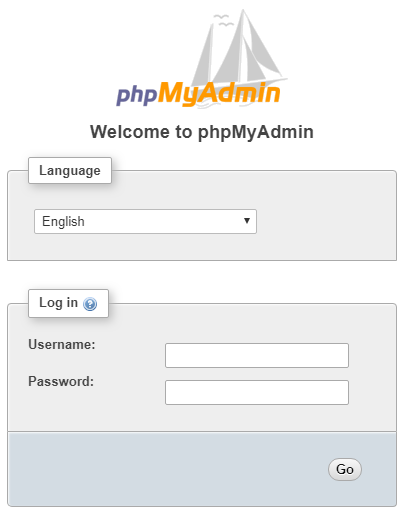
گام سوم : وارد phpMyAdmin شوید.
برای مدیریت بانک های اطلاعاتی توسط phpMyAdmin باید به عنوان کاربر ریشه (root) یا کاربری که دسترسی های مدیریتی دارد وارد MySQL شوید. در ادامه لاگین از طریق هر دو نوع حساب را به شما آموزش خواهیم داد.
ورود به عنوان کاربر ریشه
به طور پیش فرض کاربر ریشه برای استفاده از افزونه ی auth_socket برای تأیید اعتبار به سرور پایگاه داده MySQL تنظیم شده است. اگر تایید اعتبار از این طریق برای شما ممکن نبود می توانید روش آن را از auth_socket به mysql_native_password تغییر دهید.
برای انجام این کار به عنوان کاربر ریشه در SSH لاگین کرده و با دستور زیر وارد MySQL شوید:
sudo mysql
این دستور شما را به عنوان کاربر ریشه ی MySQL وارد پوسته ی MySQL می کند. برای مشاهده ی روش تایید اعتبار کاربران باید دستور زیر را اجرا کنید :
SELECT user,plugin FROM mysql.user;
خروجی همانند زیر برای شما نمایان خواهد شد :
+------------------+-----------------------+ | user | plugin | +------------------+-----------------------+ | root | auth_socket | | mysql.session | mysql_native_password | | mysql.sys | mysql_native_password | | debian-sys-maint | mysql_native_password | | phpmyadmin | mysql_native_password | +------------------+-----------------------+
جهت تغییر روش از auth_socket به mysql_native_password تنها کافیست از دستور زیر استفاده نمایید :
ALTER USER 'root'@'localhost' IDENTIFIED WITH mysql_native_password BY 'STRONG_PASSWORD';توجه داشته باشید که به جای STRONG_PASSWORD باید گذرواژه ای قوی (حاوی حروف و اعداد) جایگزین کنید. پس از انجام این کار برای اعمال تغییرات باید کد زیر را اجرا کنید :
FLUSH PRIVILEGES;
برای آن که مطمئن شوید آیا روش تایید اعتبار کاربران با موفقیت تغییر کرده است همان کد قبلی را وارد کنید :
SELECT user,plugin FROM mysql.user;
حالا باید خروجی شما مانند زیر باشد :
+------------------+-----------------------+ | user | plugin | +------------------+-----------------------+ | root | mysql_native_password | | mysql.session | mysql_native_password | | mysql.sys | mysql_native_password | | debian-sys-maint | mysql_native_password | | phpmyadmin | mysql_native_password | +------------------+-----------------------+
برای قطع اتصال از MySQL می توانید از exit استفاده کنید :
exit;
در پایان می توانید به آسانی وارد MySQL خود بشوید.
ساختن یک حساب دیگر به عنوان مدیر
یکی دیگر از امکاناتی که phpMyAdmin در اختیار ما قرار داده است ، ساخت حساب کاربری جدید با دسترسی های مدیریتی می باشد. در ادامه این نوع حساب را به عنوان “ادمین” نام می بریم.
برای آغاز این کار باید وارد پایگاه داده ی MySQL بشوید:
sudo mysql
سپس دستور زیر را اجرا کنید :
CREATE USER 'admin'@'localhost' IDENTIFIED BY 'STRONG_PASSWORD';دقت کنید که به جای STRONG_PASSWORD باید گذرواژه ای قوی (حاوی حروف و اعداد) جایگزین نمایید. سپس امتیازات مناسب این ادمین را تنظیم کنید :
GRANT ALL PRIVILEGES ON *.* TO 'admin'@'localhost' WITH GRANT OPTION;
برای قطع اتصال از MySQL می توانید از exit استفاده کنید :
exit;
گام چهارم : نصب phpMyAdmin به پایان می رسد.
تبریک میگم ! کار نصب phpMyAdmin روی اوبونتو 18.04 با موفقیت به پایان رسیده است. از این پس می توانید از طریق http://yourIPaddress/phpmyadmin به عنوان کاربر ریشه یا ادمین وارد phpMyAdmin شوید. بستگی دارد که شما کدام یک را انتخاب کرده باشید. پس از ورود با صفحه ای که مشابه آن را در تصویر زیر می بینید ، رو به رو خواهید شد.

لازم است که بدانید اگر از سرور مجازی لینوکس ما استفاده نمایید دیگر نیازی به نصب phpMyAdmin روی اوبونتو نخواهید داشت زیرا تیم تخصصی تک کلود تمام موارد مورد نیاز شما را نصب و سپس سرور مجازی را در اختیار شما عزیزان قرار می دهد.
اگر از این مطلب خوشتان آمد آن را با سایر دوستانتان در فضای مجازی به اشتراک بگذارید و نظرات ، پیشنهادات و انتقادات خود را برای ما بنویسید.



